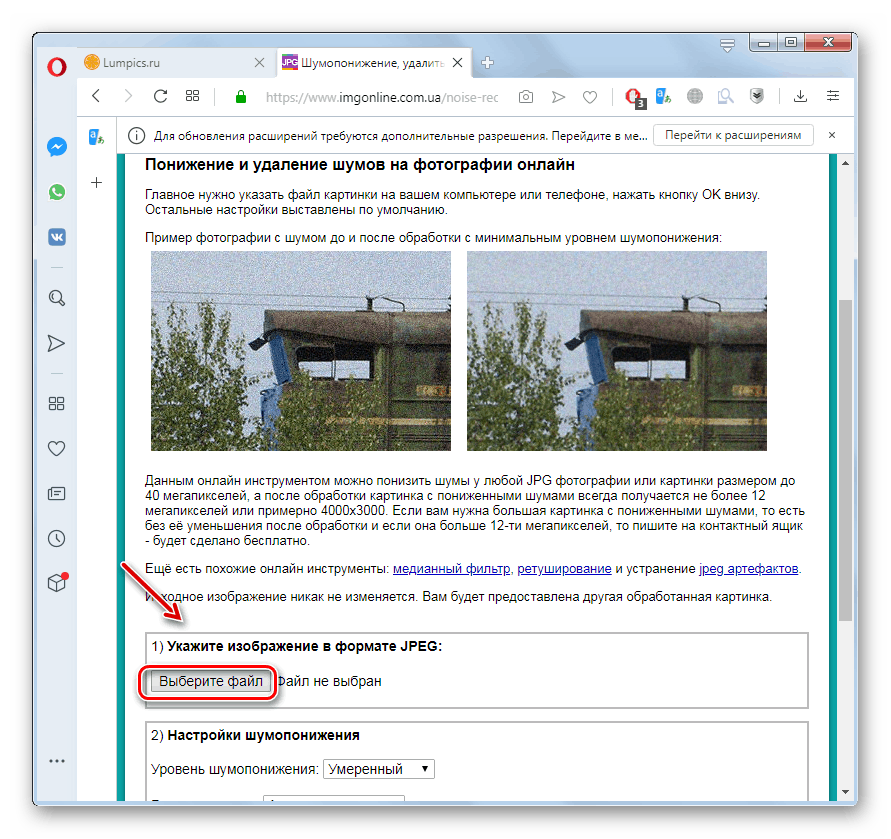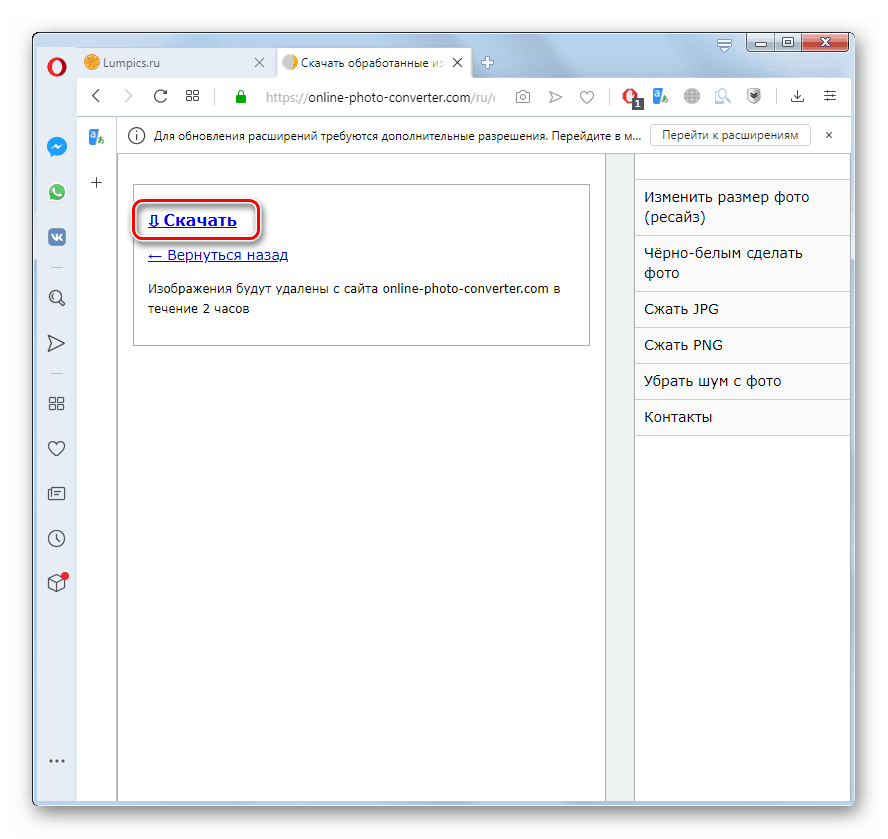Уклоните шум са фотографија на мрежи
Једна од недостатака на фотографијама је такозвани дигитални шум или зрнатост. Његова суштина лежи у појави насумично разбацаних пиксела различитих боја на фотографији. Овај недостатак можете да решите уз помоћ уређивача слика. Али проблем се може решити без инсталирања софтвера других произвођача, али користећи неки од специјализованих мрежних сервиса.
Прочитајте и: Како уклонити грит у Пхотосхопу
Садржај
Услуге за уклањање оштећења дигиталног шума
Будући да је грешка дигиталне буке на фотографији прилично честа појава, многе мрежне услуге за уређивање фотографија помажу у отклањању овог проблема. Открићемо како да радимо у најповољнијем и најпопуларнијем међу њима.
Метод 1: ИМГонлине
Прво, размотрите алгоритам акције смањења буке у популарној интернетској услузи ИМГонлине имаге.
- Након што одете на главну страницу веб странице у њеном главном менију, кликните на ставку "Побољшај" .
- На новој страници отвара се листа могућих побољшања за фотографију. Изаберите опцију „смањење буке“ .
- Идите на страницу за смањење шума прво морате преузети проблематичну слику. Да бисте то учинили, у одељку „Специфи Имаге ...“ кликните на дугме „Селецт Филе“ .
![Прелазак на учитавање проблематичне слике на страници за смањење шума у фотографији у сервису ИМГонлине у прегледачу Опера]()
Важно! Слика проблема мора бити са екстензијом ЈПЕГ или ЈПГ.
- Након тога отвориће се уграђени „Екплорер“ прегледача у коме се морате померити у директоријум у коме се налази проблематична слика, одабрати је и кликнути на дугме „Отвори“ .
- Након што се фотографија учита у сервис, идите на блок поставки буке. Овде можете изабрати један од пет нивоа смањења буке:
- Макимум;
- Висока;
- Нормално
- Умерено (подразумевано);
- Минимум.
Мало ниже можете одабрати опцију замагљивања:
- Висока;
- Аутоматски (подразумевано);
- Ниска.
Још ниже, постављањем радио дугмета на одговарајући положај, можете назначити да ли желите да додате оштрину након обраде или не. Овај режим је подразумевано искључен.
- У следећем блоку могуће је одредити ЈПЕГ параметре компресије од 1 до 100. Подразумевана вредност је 92. Ако не знате које поставке од горе наведених параметара да подесите, можете их оставити према заданим поставкама. Затим кликните на „ОК“.
- Започеће поступак обраде слике, који обично траје од 5 до 60 секунди. По његовом завршетку биће приказан текст са информацијама о томе. Кликом на одговарајуће ставке можете прегледати коначну слику или је преузети на рачунар.
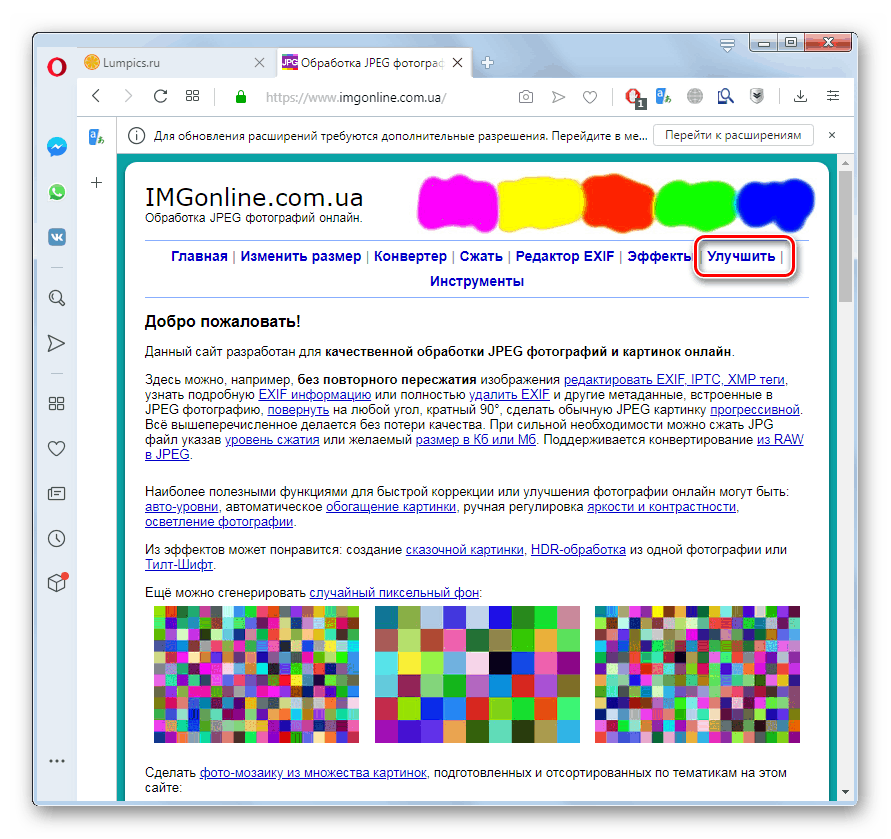
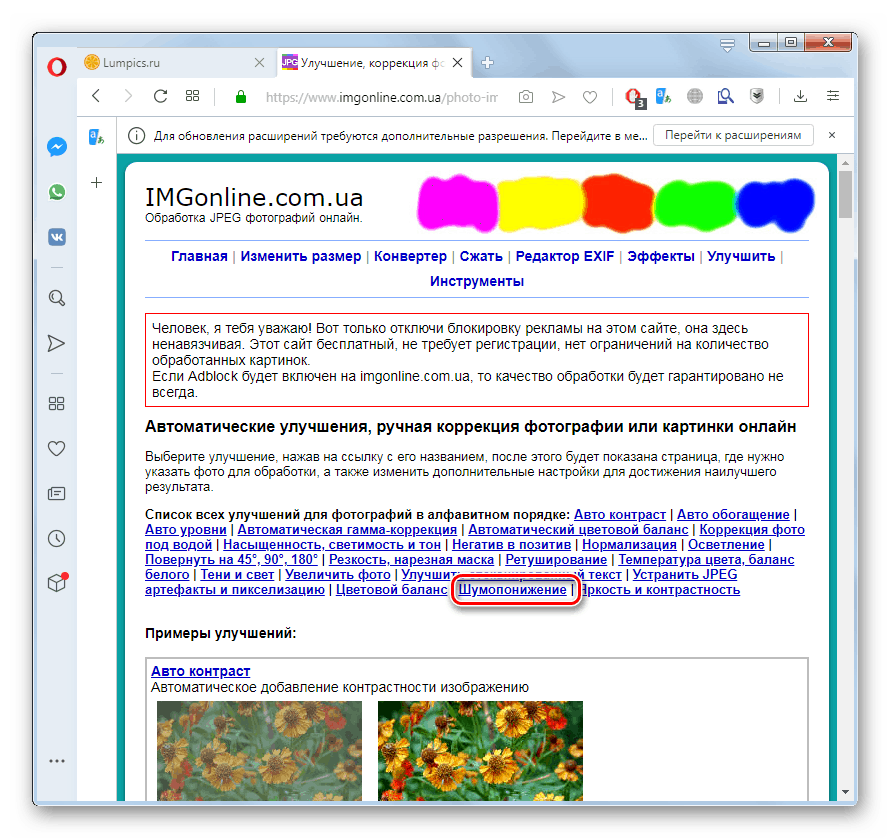
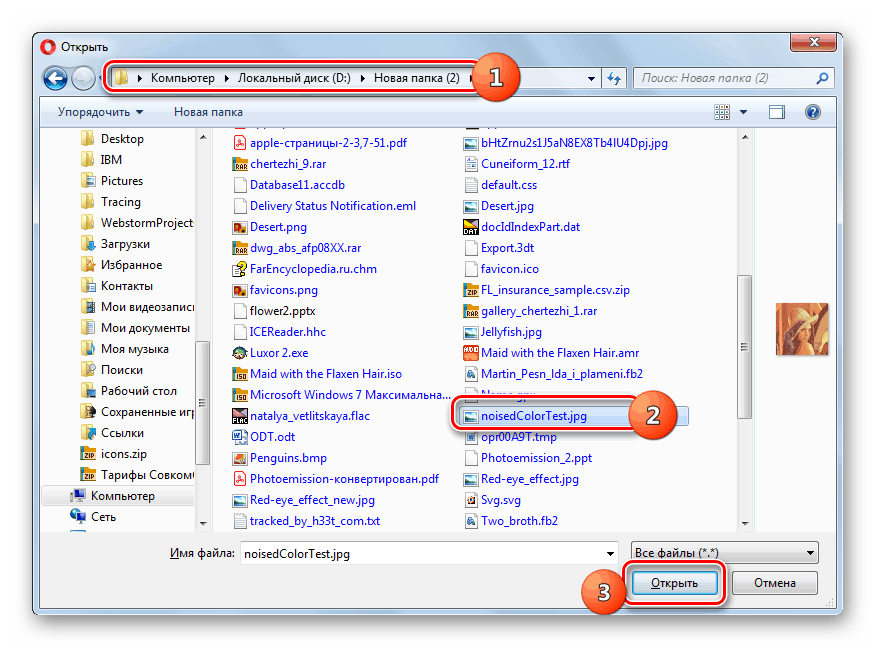
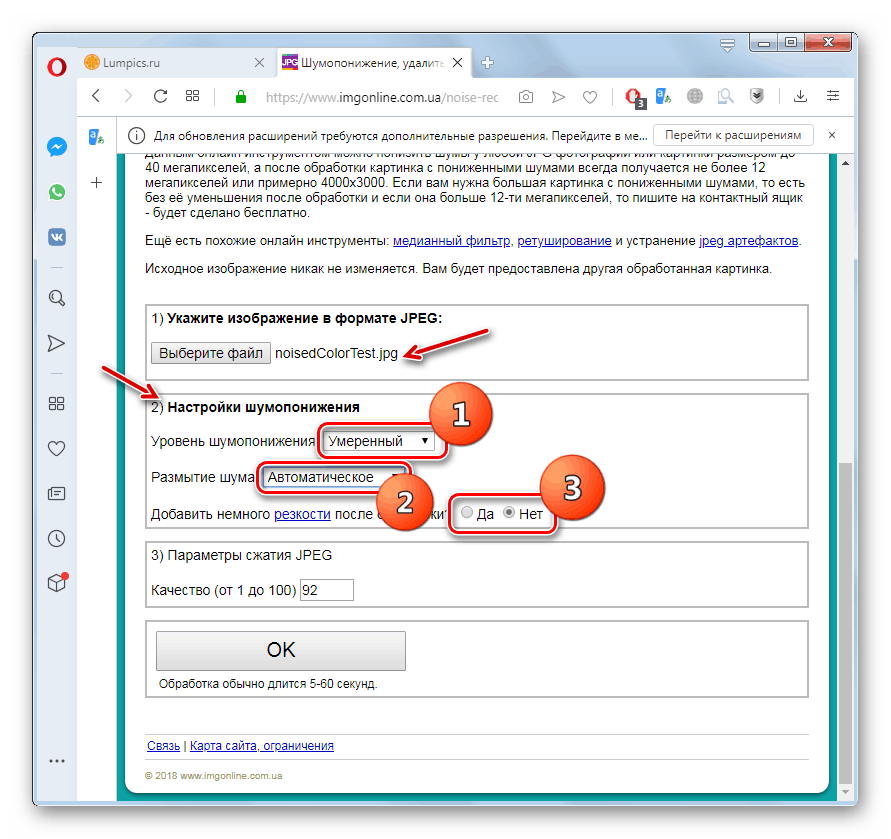
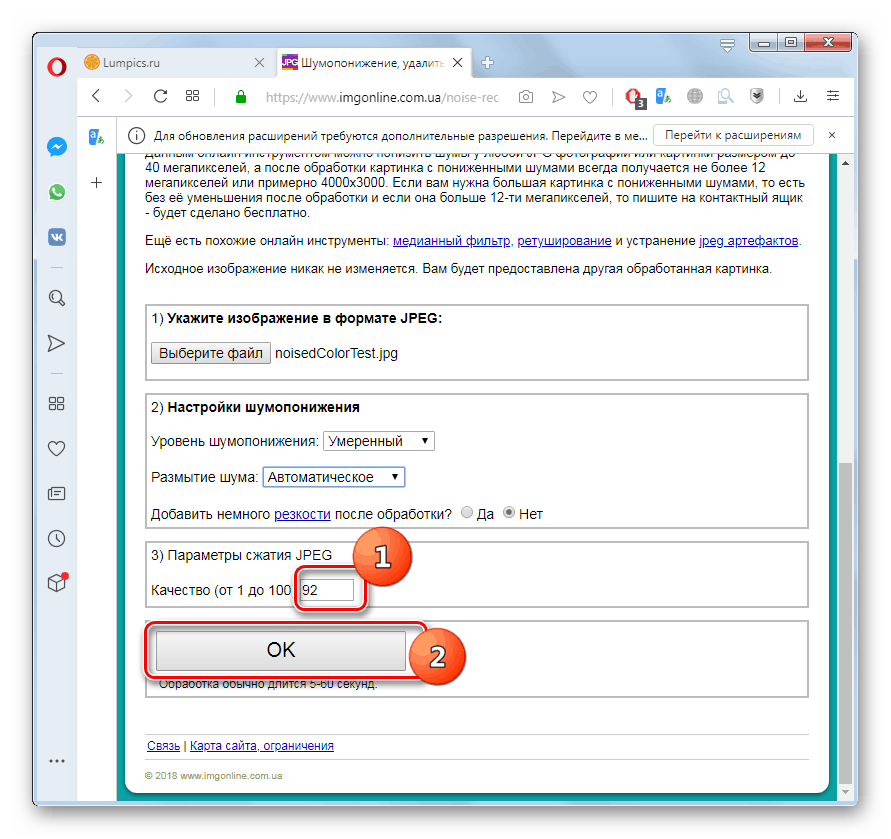
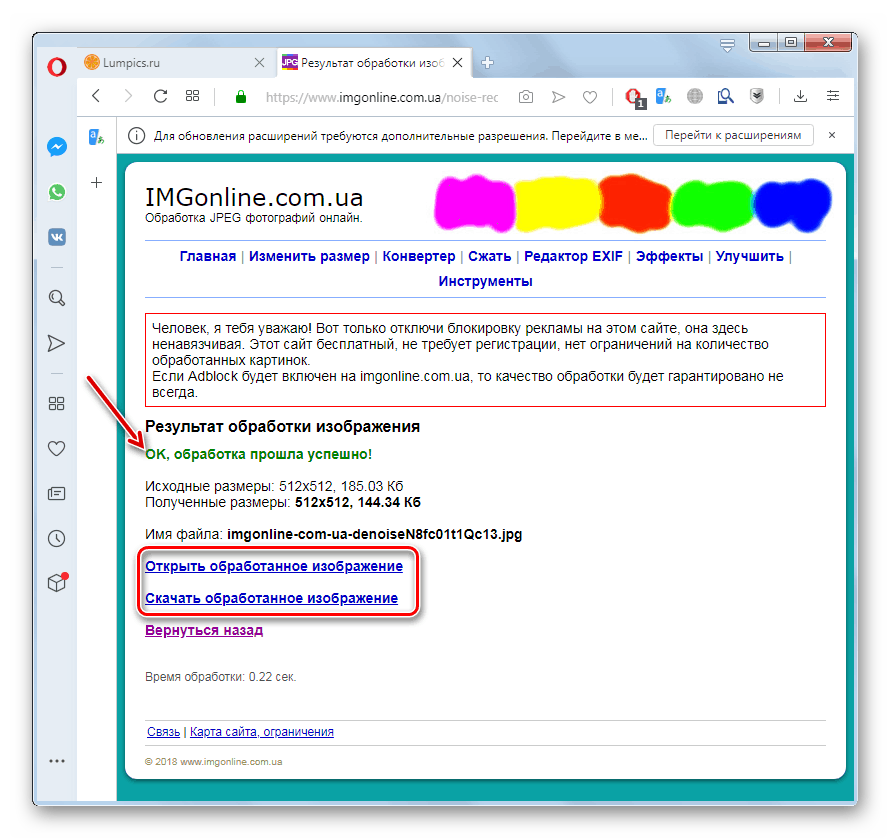
Метода 2: Цропер
Сада ћемо смислити како да елиминишемо буку из фотографија помоћу Цропер-а, мултифункционалног мрежног уређивача слика.
- Одмах након што одете на главну страницу услуге потребно је да учитате слику. Да бисте то учинили, кликните на ставку „Датотеке“ у менију и на падајућој листи одаберите опцију „Преузми са диска“ .
- На страници за преузимање кликните на дугме "Селецт Филе" .
- Покренут ће се прозор за одабир предмета, потпуно исти као на претходној услузи која се разматра. Овде ћете такође морати да се пребаците у директориј локације датотека, изаберете га и кликнете на дугме „Отвори“ .
- Након што се назив датотеке прикаже на страници, кликните на дугме "Довнлоад" .
- Након тога фотографија ће бити постављена у сервис и приказана у прегледачу.
- Сада идите на главни мени, кликните на његову ставку „Операције“ и секвенцијално пређите са отворених листа на ставке „Аутоматска обрада“ и „Отклањање буке “ .
- Затим кликните на дугме „Ремове Ноисе“ (Уклони шум) .
- Након тога дигитални шум на фотографији биће обрисан или ће се њихов број значајно смањити. Ако вас квалитета обраде није задовољила, кликните на дугме "Ремове Ноисе" док се не постигне прихватљив резултат.
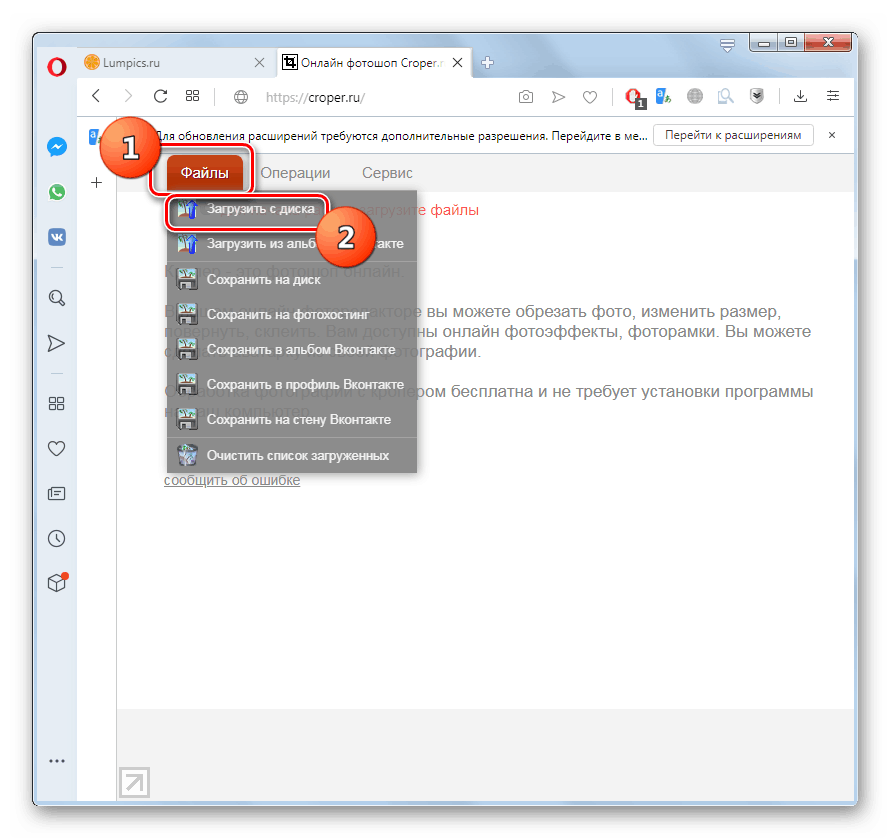
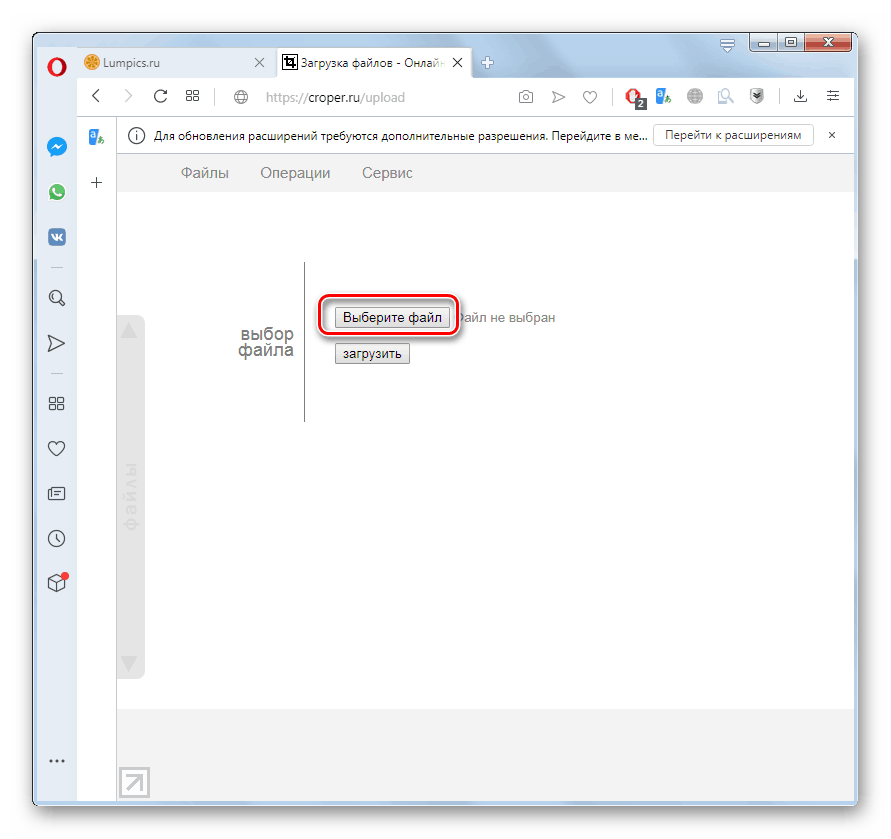
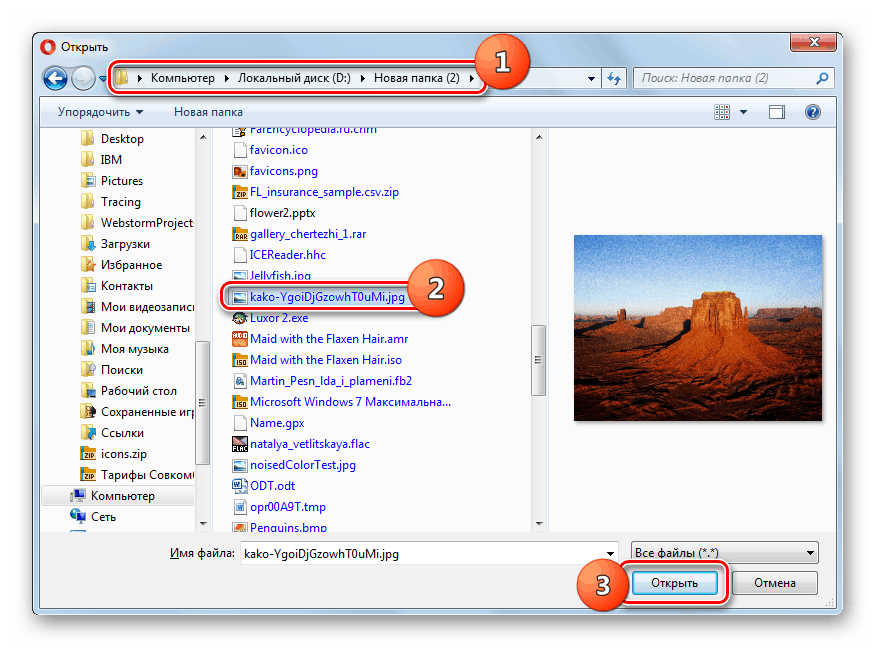
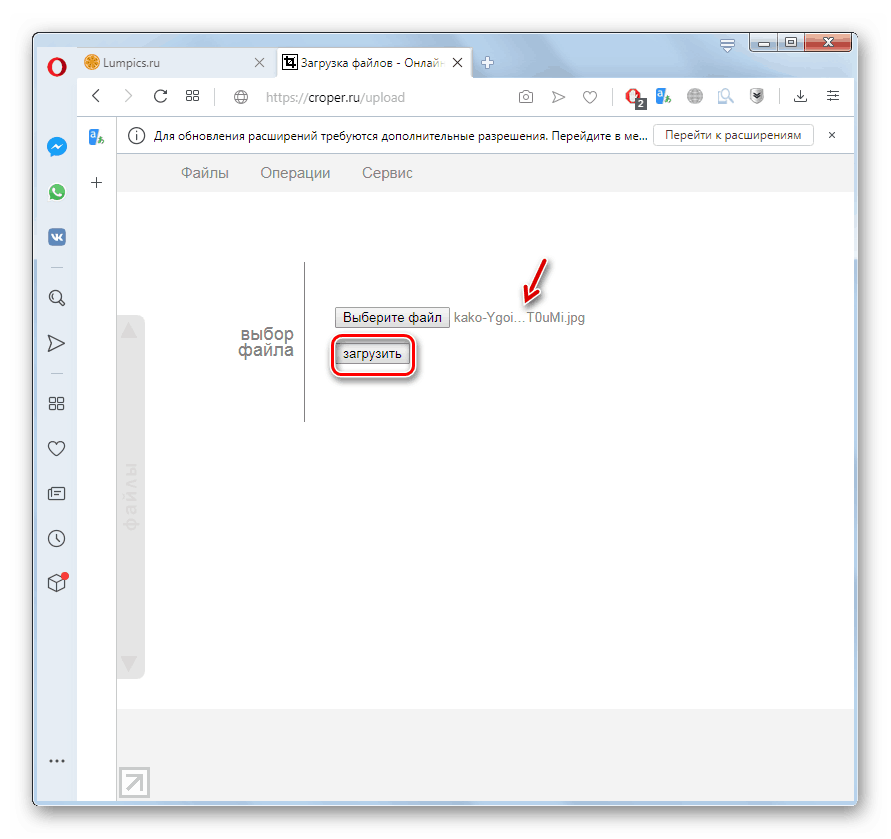
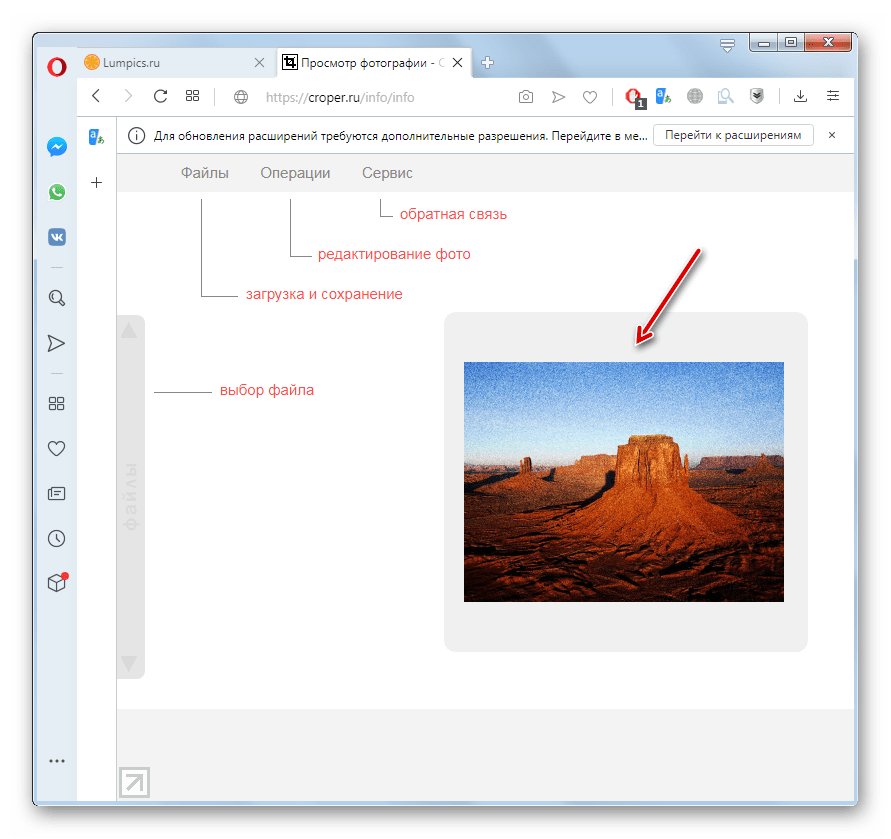
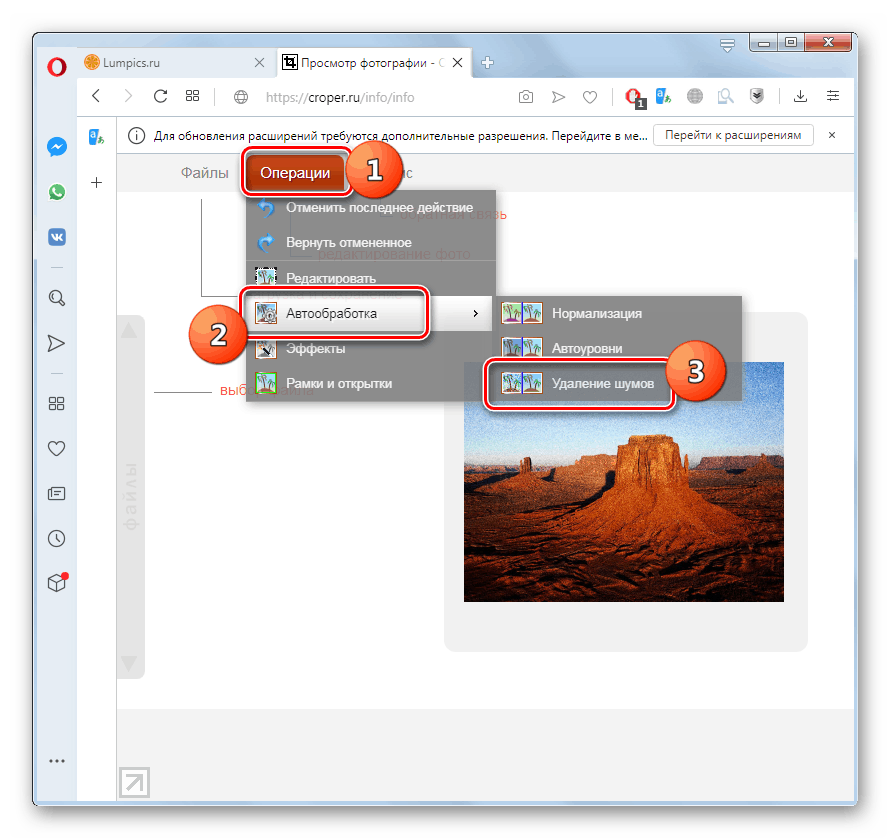
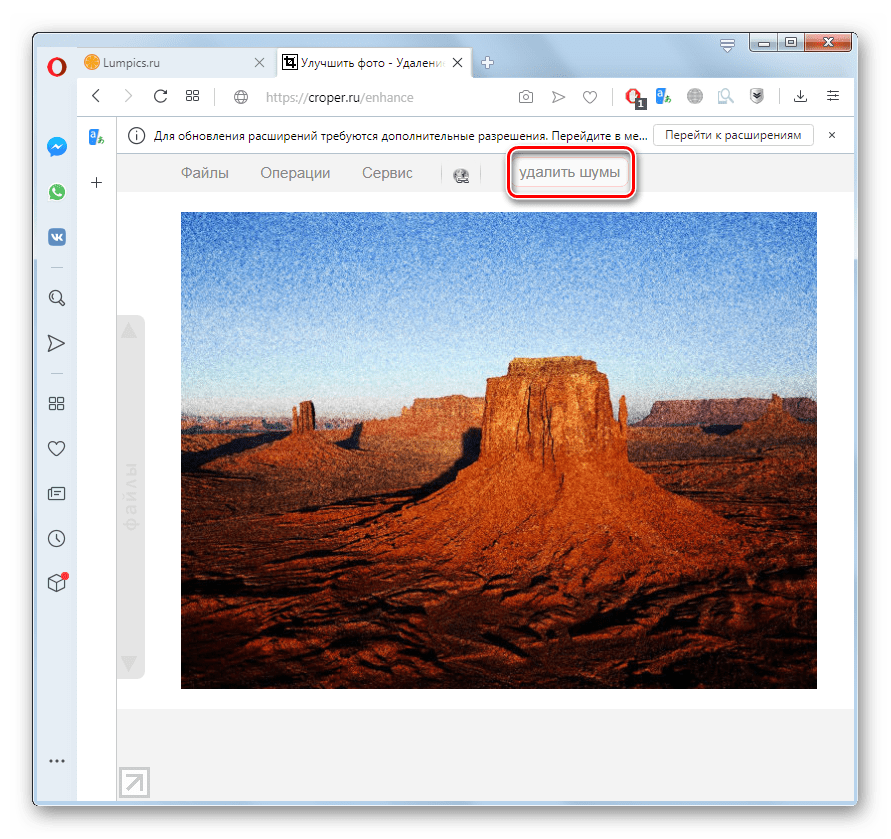
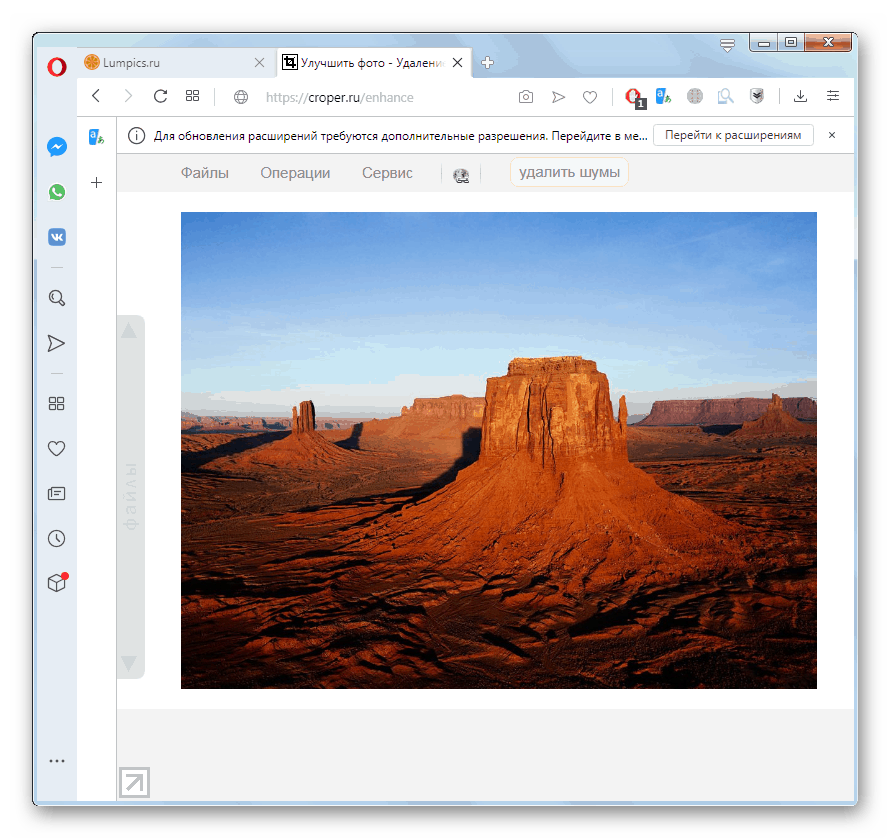
Метод 3: Конвертер на мрежи и фотографија
Следећи сервис за уређивање фотографија, који између осталог помаже у смањењу дигиталног шума, назива се Онлине-Пхото-Цонвертер. Подразумевано има интерфејс на енглеском језику, али могуће је укључити и руски језик.
Интернет услуга Онлине-Пхото-Цонвертер
- Након што одете на главну страницу услуге, кликните горњу везу у десном менију на ставци „Смањење шума слике“ .
- Ово ће вас одвести на страницу за смањење дигиталног шума. Можете одмах да промените језик на руски. Да бисте то учинили, задржите показивач изнад падајуће листе са активном ставком „Енглисх“ и изаберите опцију „Руссиан“ .
- Након што се језик променио у руски, потребно је да поставите проблематичну слику на сервис. Да бисте то учинили, кликните на ставку „Изабери датотеке“ . Такође можете да превучете и испустите и повучете из Екплорера у прозор прегледача.
- Сада, као и у претходним случајевима, идите у мапу у којој се слика налази, изаберите је и кликните на „Отвори“.
- Фотографија ће бити постављена. На исти начин можете учитати више слика одједном за масовну обраду.
- Испод можете одредити поставке компресије (од 1 до 100). Задана вредност је 90. Ако нема потребе за променом овог параметра, можете га оставити према заданим поставкама. Затим кликните на „ОК“.
- Слике ће бити обрађене, а грешка у њима ће се смањити. Да бисте коначну верзију преузели на свој рачунар, кликните на ставку „Преузми“ .
![Прелазак на преузимање исправљених фотографија на рачунар помоћу услуге Онлине-Пхото-Цонвертер у прегледачу Опера]()
Важно! Ако не преузмете обрађене фотографије са сервиса у року од 2 сата, оне ће бити обрисане и мораћете их поново обрадити.
- Након тога ће се резултирајуће фотографије у стандардном режиму пребацити на рачунар у ЗИП архиви.
Лекција: Како отворити зип датотеке
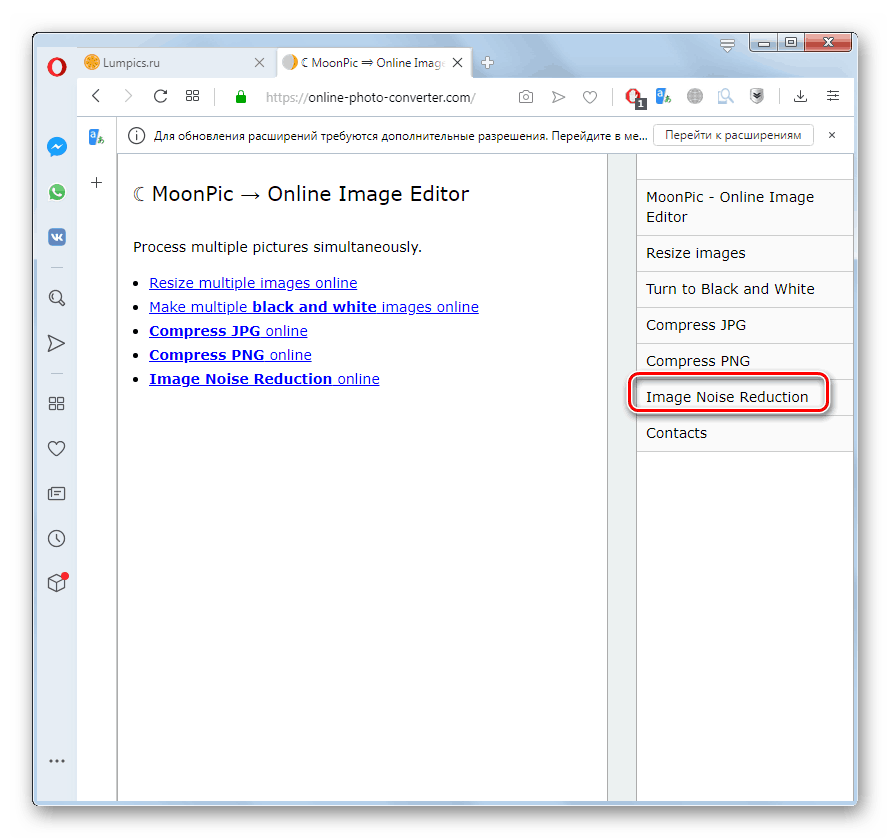
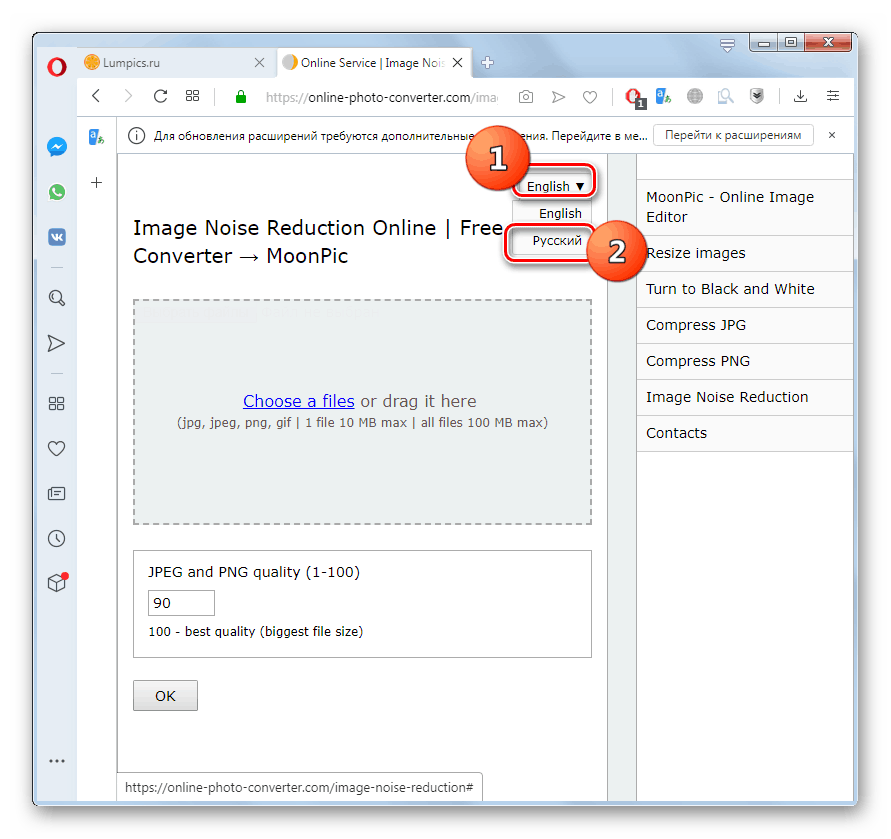
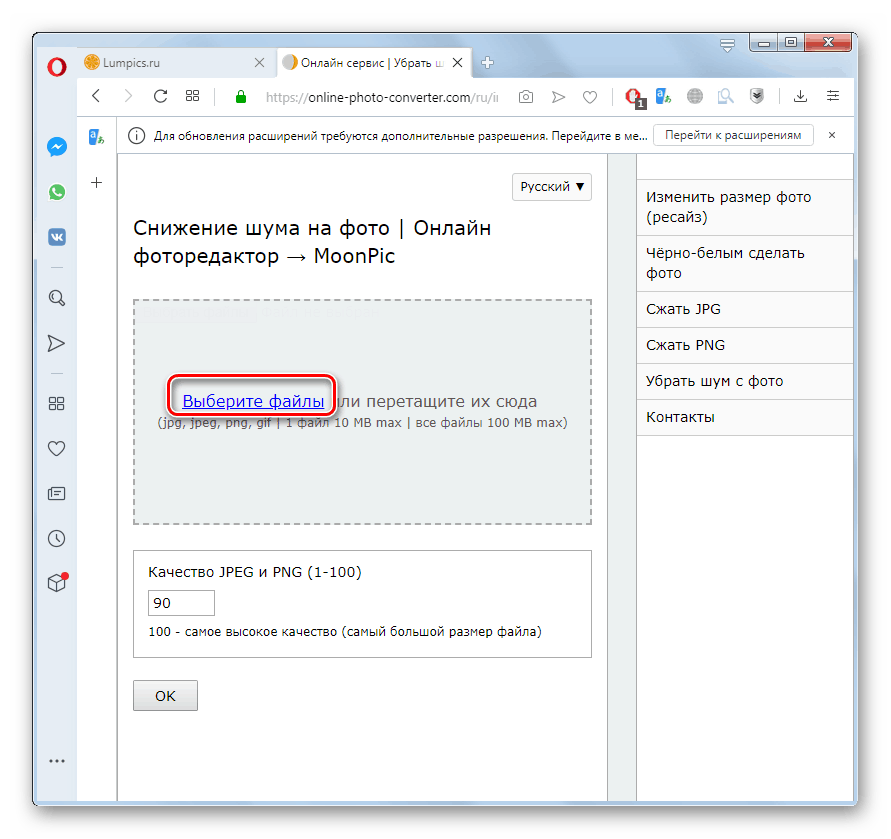
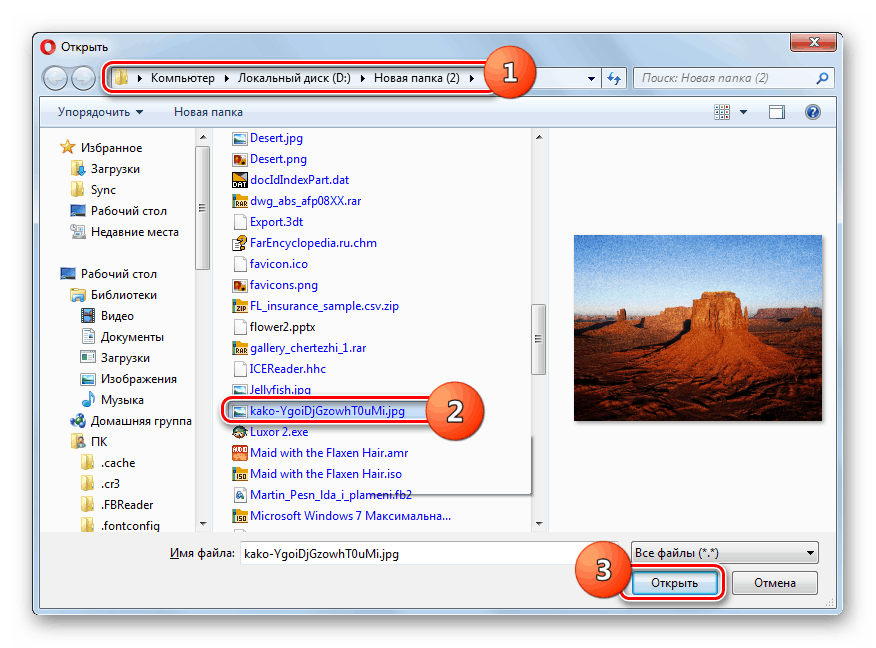
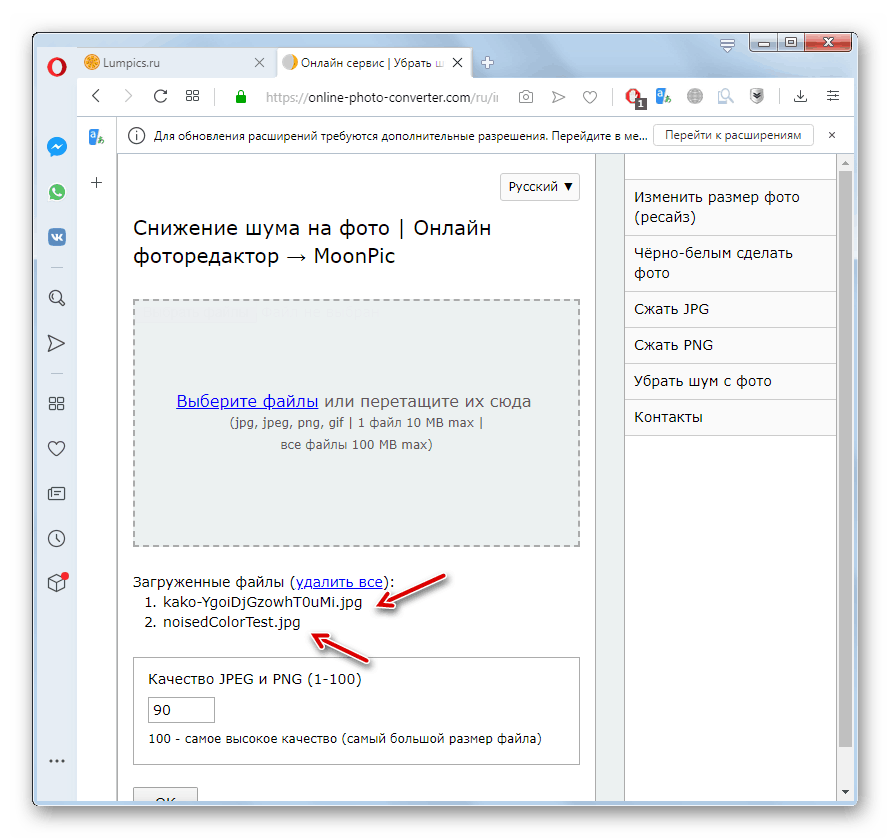
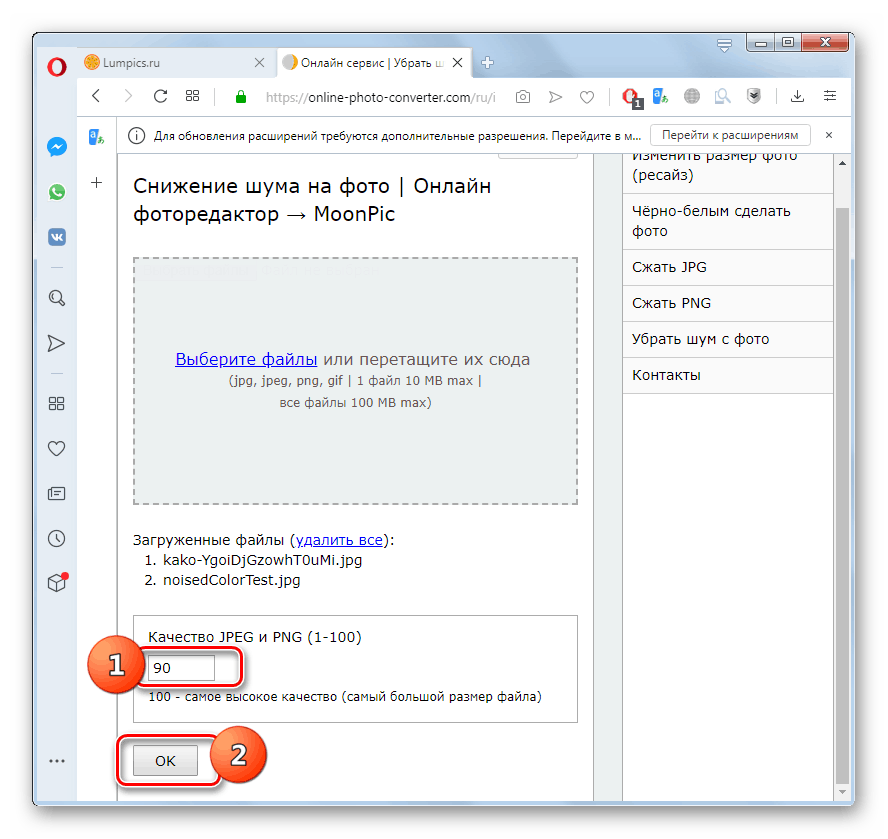
Метод 4: Ваифу2к
Следећа услуга која ће вам помоћи да се решите дигиталног шума на фотографији зове се Ваифу2к.
- Након клика на горњу везу, требате да пошаљете проблематичну фотографију у сервис. То можете учинити директно на главној страници. Да бисте то учинили, кликните на дугме "Селецт Филе" .
- Отвориће се прозор за избор слике. Идите у директориј у коме се датотека налази, кликните на њу и кликните на дугме "Отвори" .
- Након што се слика учита, морате извршити одређена подешавања која ће помоћи у бољем процесу смањења буке. У блоку "Врста слике" одаберите једну од две опције слике подешавањем радио дугмета: "Арт" (подразумевано) или "Пхото" .
У блоку „Елиминација шума“, такође померањем радио дугмета, изаберите једну од опција за ниво извршења поступка:
- „Слаб“ ;
- Средња (задано)
- "Јак" ;
- "Веома јак . "
Постоји и ставка „Не“ , али се користи само ако није потребно смањење шума на фотографији и ако је потребно другачије обрадити. Тако да у нашем случају ова опција није прикладна. Ако не знате који предмет да одаберете, оставите вредност „Просек“ .
Испод у блоку "Проширење" постоји могућност, преуређивањем радио тастера, оригиналну фотографију повећати за 1,6 и 2 пута. Али ако вам није потребна, оставите вредност „Не“ .
- Пре слања фотографија на обраду, обавезно потврдите потврдни оквир за цаптцха, у противном сервис неће активирати поступак. Након што унесете сва подешавања и инсталирате цаптцха, кликните на „Претвори“ .
- Претворена слика ће се отворити на новој картици прегледача.
- Враћајући се на претходну картицу, коначну слику можете преузети и на рачунар. Да бисте то учинили, поново унесите цаптцха и кликните на дугме "Довнлоад" .
- Слика ће бити преузета на ПЦ у стандардном режиму.
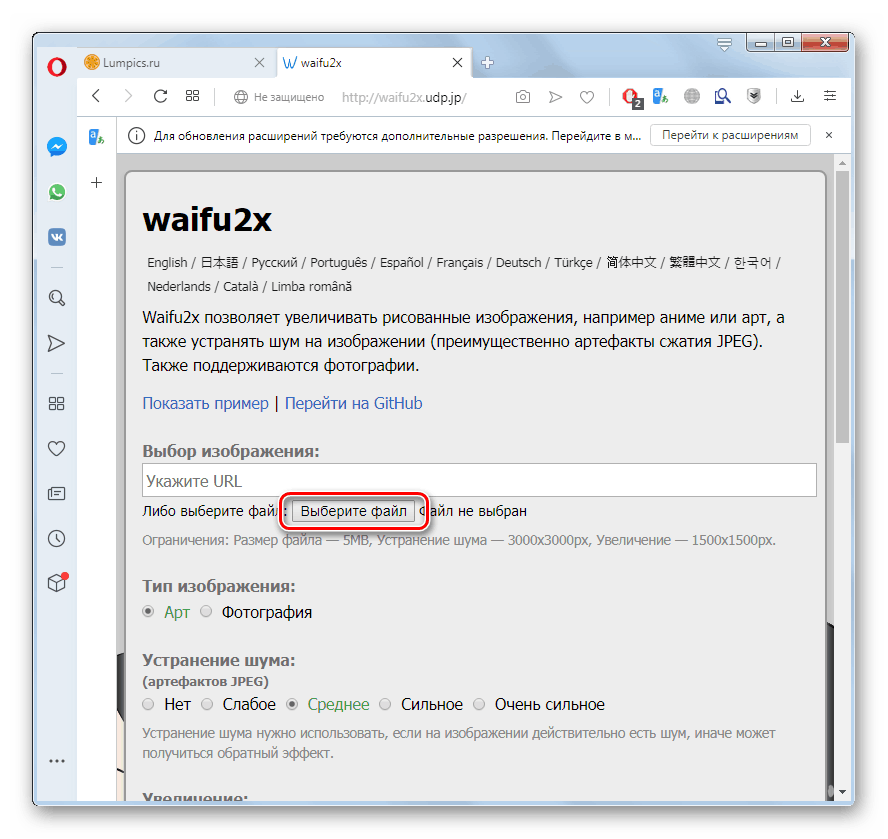
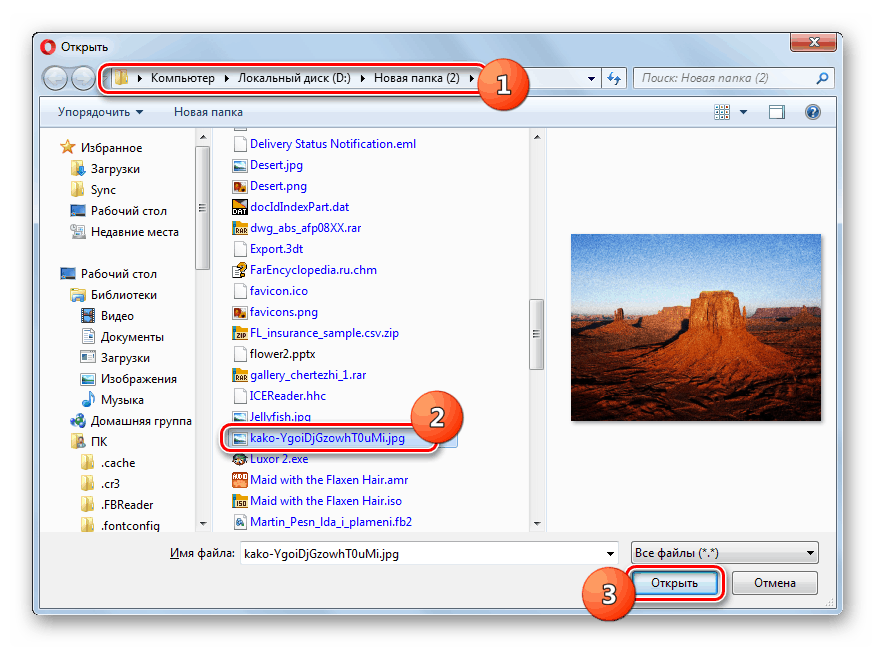
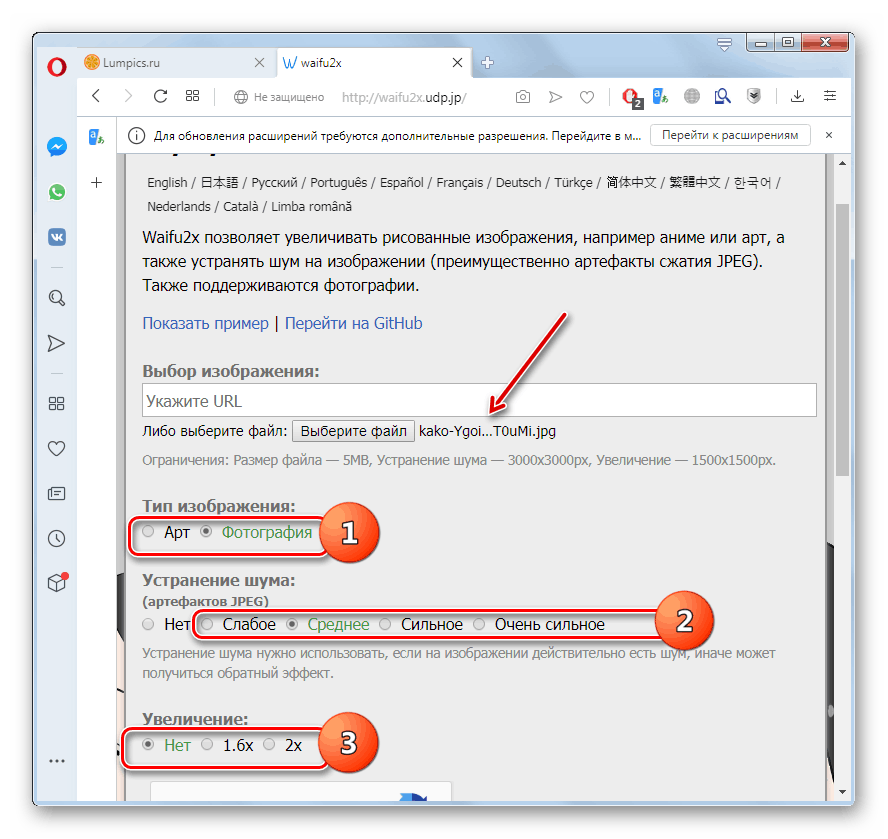
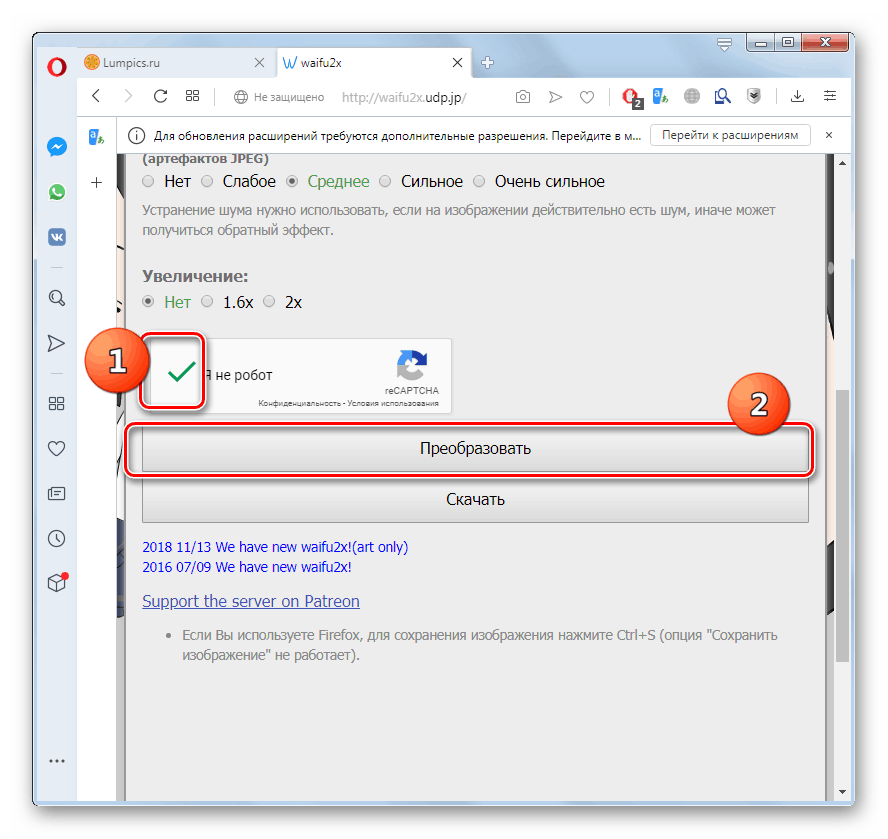

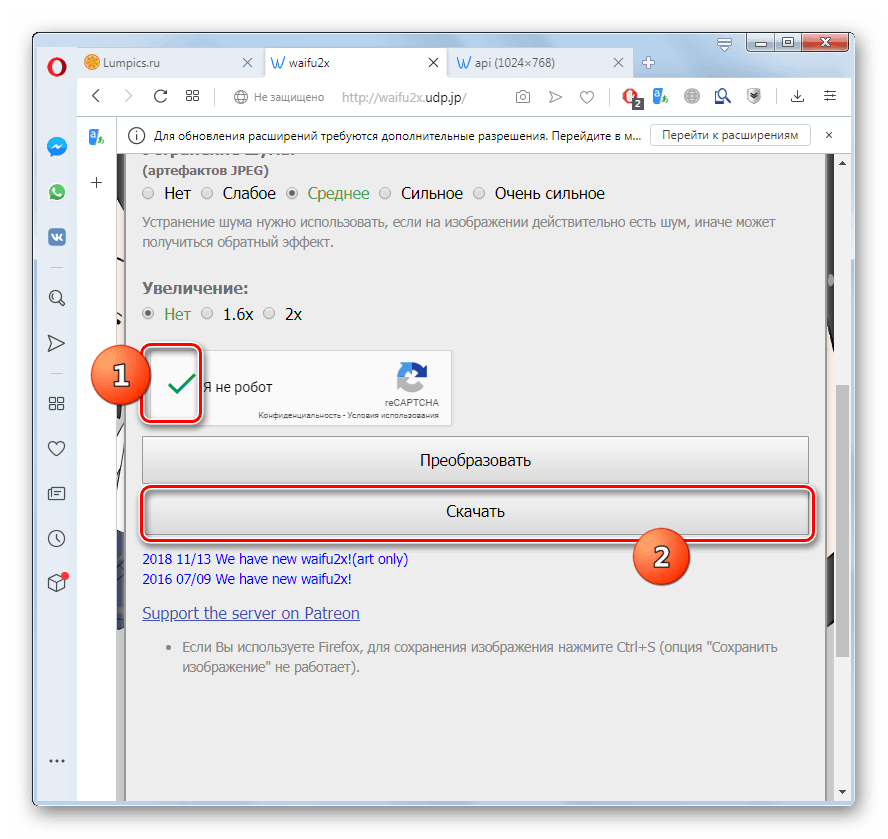
Метод 5: Пинетоолс
Такође можете уклонити шум са фотографије користећи универзални сервис Пинетоолс који пружа веома широк спектар различитих алата (калкулатори, конверзија датотека, рад са фотографијама итд.). Његов главни недостатак је то што сервис подржава само два језика - енглески и шпански, и нема интерфејс на руском језику.
- Након што одете на главну страницу веб локације, кликните на „Слике“ у левом менију.
- Идите на одељак за обраду слика, потражите назив алата „Уклони шум“ и кликните на њега.
- Отвориће се део сајта на коме је фотографија директно умањена. Да бисте поставили проблематичну слику на сервис, кликните на дугме „Селецт Филе“ .
- Отвориће се прозор за одабир датотека. Дођите до директорија за постављање проблематичне фотографије на диск и, након што сте је одабрали, кликните на „Отвори“.
- Након што се фотографија учита у сервис, кликните на дугме „Ремове Ноисе!“ .
- Након тога, ниво буке на фотографији ће бити смањен и његова ажурирана верзија биће приказана на дну прозора. Сада можете преузети конвертирану слику на свој рачунар у једном од три формата:
- ПНГ;
- Јпг;
- ВЕБП.
Да бисте то учинили, кликните на одговарајућу ставку.
- Слика ће се пребацити на рачунар користећи стандардну функционалност прегледача.
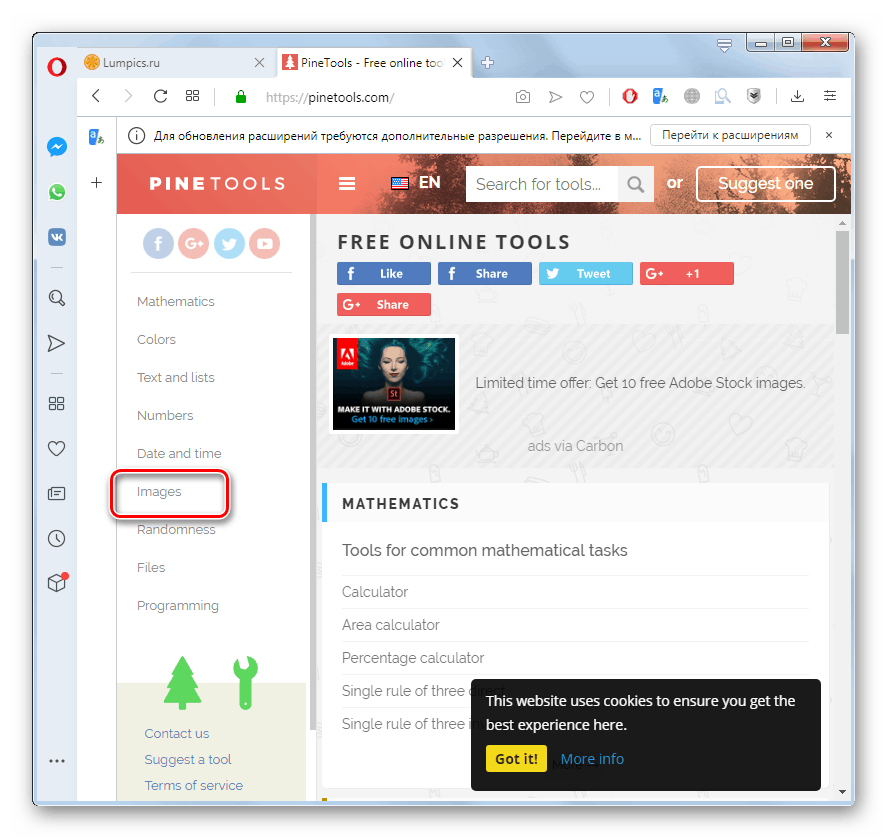
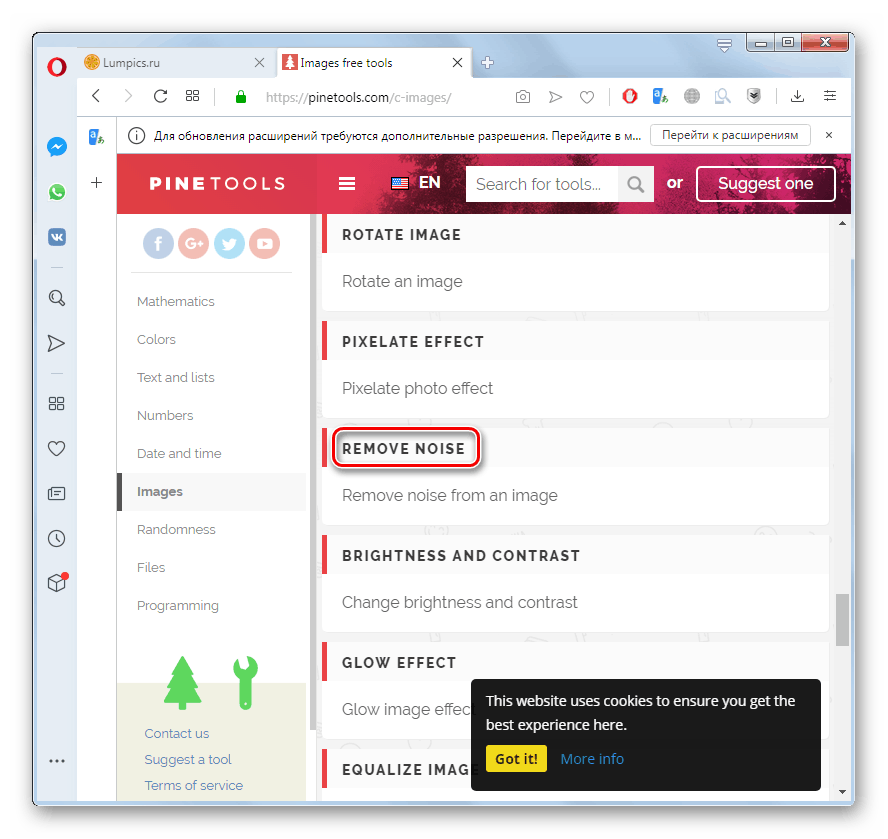
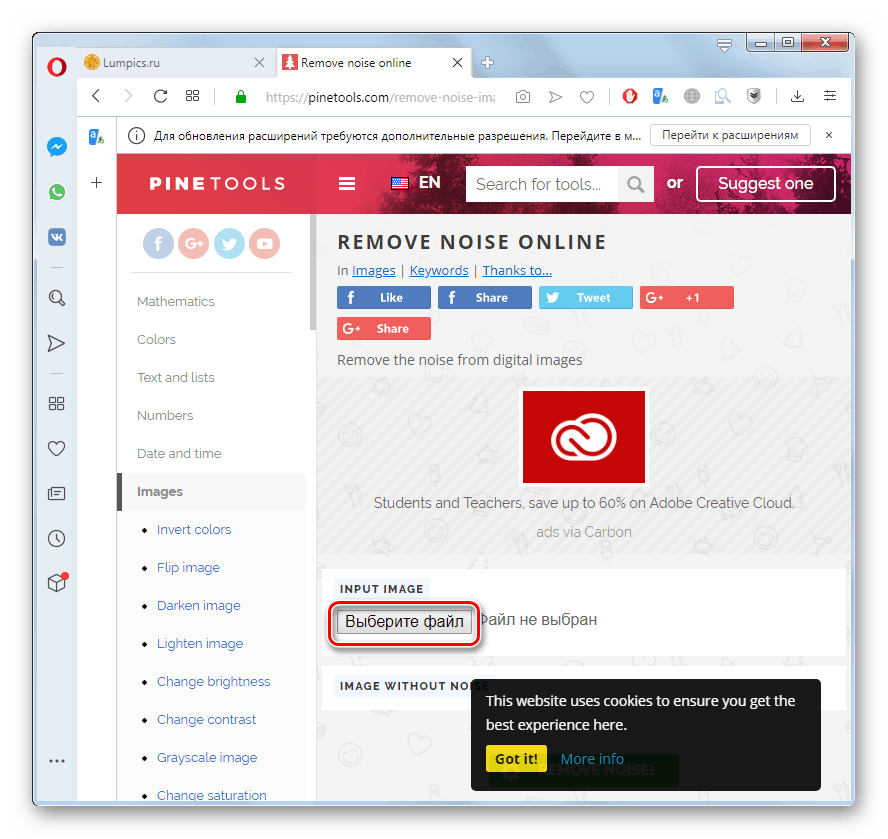
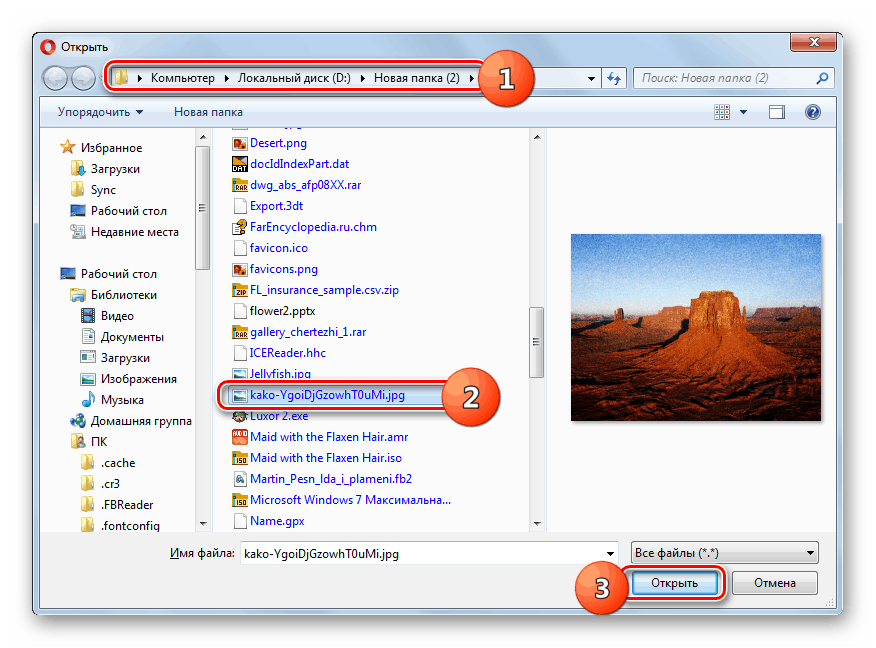
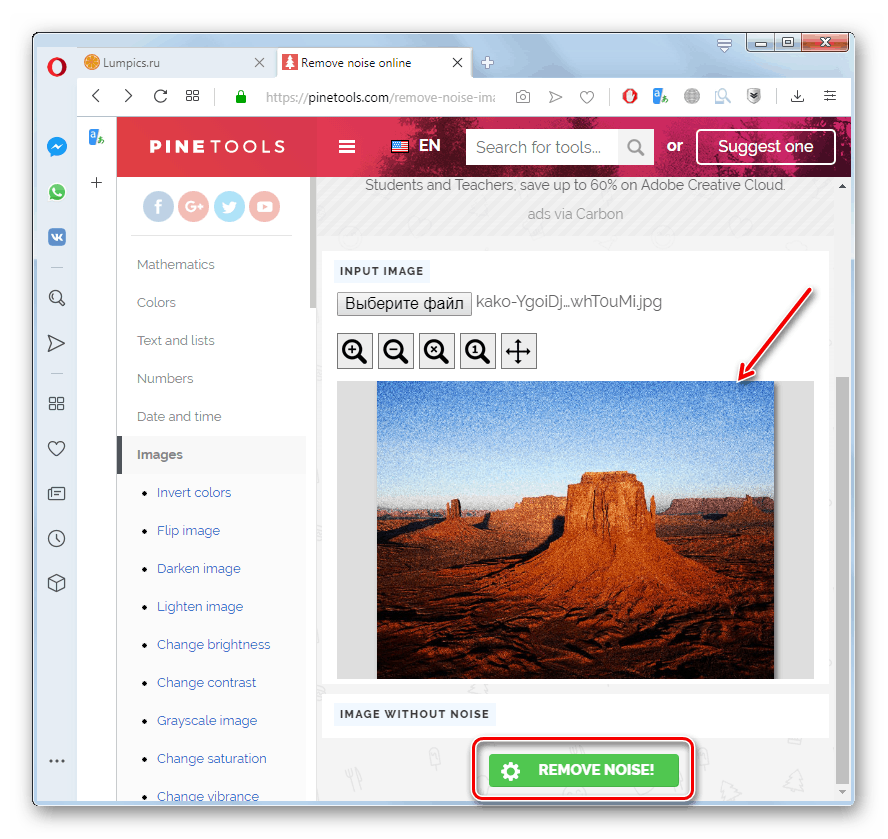
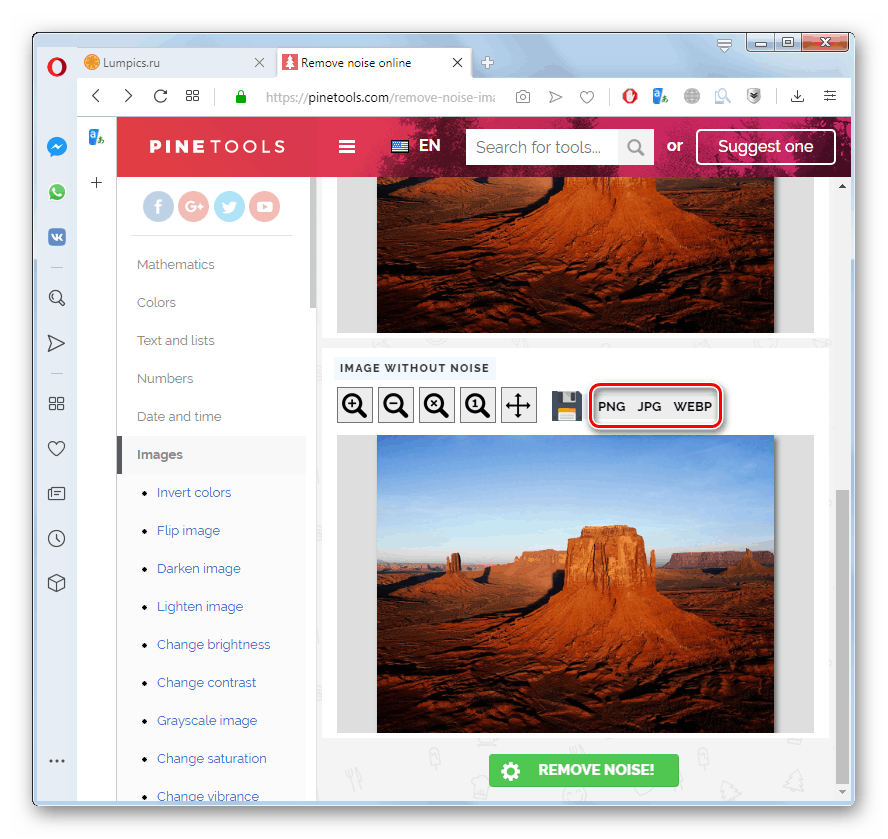
Као што видите, на фотографији постоји прилично много различитих интернетских сервиса за уклањање буке. ИМГонлине, Онлине-Пхото-Цонвертер и Ваифу2к пружају могућност подешавања обраде. Цропер и Пинетоолс, напротив, погодни су за оне кориснике који не желе да се побркају са додатним подешавањима, јер вам омогућавају да конверзију завршите у само једном клику.